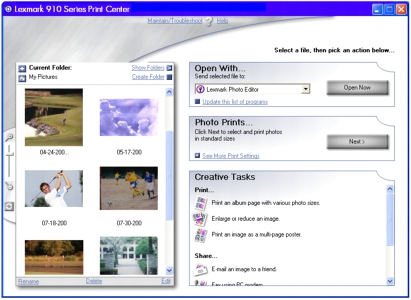Stampa di foto con un computer
Stampa di foto con un computer
 Ricerca di foto
Ricerca di foto
 Stampa di un indice di foto
Stampa di un indice di foto
 Stampa di foto da un scheda di memoria
Stampa di foto da un scheda di memoria
 Visualizzazione di una presentazione di foto della scheda di memoria
Visualizzazione di una presentazione di foto della scheda di memoria
 Stampa di foto senza bordi
Stampa di foto senza bordi
 Salvataggio delle foto della scheda di memoria sul computer
Salvataggio delle foto della scheda di memoria sul computer
 Ridimensionamento di una foto
Ridimensionamento di una foto
 Ritaglio delle foto con un computer
Ritaglio delle foto con un computer
 Ritaglio delle foto senza un computer
Ritaglio delle foto senza un computer
 Modifica delle foto con un computer
Modifica delle foto con un computer
 Condivisione delle foto
Condivisione delle foto
 Stampa di un poster
Stampa di un poster
 Invio di un fax
Invio di un fax
 Aggiunta di didascalie di testo sotto le foto
Aggiunta di didascalie di testo sotto le foto
 Stampa di una selezione DPOF
Stampa di una selezione DPOF
Stampa di foto con un computer
- Aprire Lexmark Imaging Studio. Per informazioni. vedere Utilizzo di Lexmark Imaging Studio.
- Fare clic sul pulsante Stampa pagina di album.

- Fare clic su Visualizza cartelle.
- Selezionare la cartella in cui sono memorizzate le foto.
- Selezionare un formato carta per le foto.
- Selezionare un layout di pagina dalla sezione Creazione di una pagina da foto salvate.
- Fare clic su Modifica categoria layout elencati per selezionare layout di pacchetti di immagini, di pagine di album, senza bordi, di biglietti d'auguri oppure di modelli acquistati.
- Per aggiungere testo al layout di pagina, selezionare un layout con una casella nera visualizzata. Fare clic all'interno della casella nera per aggiungere testo. Viene visualizzata una finestra di dialogo. Immettere il testo.
- Trascinare le foto sulla pagina.
- Fare clic su Stampa ora per stampare le foto.
Nota: per evitare il verificarsi di macchie, rimuovere ciascuna foto non appena esce dalla stampante e attendere che si asciughi completamente prima di impilarla.
Ricerca di foto
Sul computer
- Aprire Lexmark Imaging Studio. Per informazioni. vedere Utilizzo di Lexmark Imaging Studio.
- Fare clic sul pulsante Cerca e modifica foto.

Viene visualizzata la pagina Lexmark Print Center.
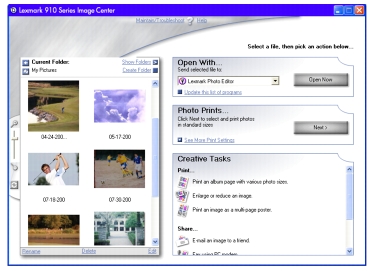
- Fare clic su Visualizza cartelle.
- Selezionare la cartella in cui sono memorizzate le foto.
Nella scheda di memoria della fotocamera
Stampa di un indice di foto
Un indice di foto mostra miniature di tutte le foto memorizzate nella scheda di memoria.
- Caricare la carta. Vedere ULTERIORI INFORMAZIONI.
- Inserire una scheda di memoria. Vedere ULTERIORI INFORMAZIONI.
Viene visualizzato il menu Desidero.
- Premere il pulsante Menu.
- Utilizzare la freccia giù sul pulsante di scelta per scorrere fino a quando Stampa pagina indice non viene evidenziato sul display.
- Premere il pulsante Seleziona per stampare la pagina dell'indice.
Stampa di foto da un scheda di memoria
Stampa di foto selezionate
|
Con un computer
|
Senza un computer
|
- Caricare la carta. Per ulteriori informazioni, vedere Caricamento della carta.
- Inserire una scheda di memoria. Per informazioni, vedere Corrispondenza della scheda con la stampante.
Viene visualizzata la finestra di dialogo Lexmark Fast Pics.
- Fare clic su Stampa foto.
Viene visualizzata la pagina principale di Lexmark Fast Pics.
- Selezionare le foto che si desidera stampare facendo clic sulla casella accanto alla foto.
- È possibile ridurre o ingrandire le miniature mediante la barra di controllo nella parte inferiore dello schermo. Se si modificano le dimensioni delle miniature, non verrà modificata la dimensione delle immagini stampate.

- Specificare il formato di stampa per ciascuna foto, il formato carta della stampante e il numero di stampe.
- Fare clic su Stampa ora.
|
- Caricare la carta. Per ulteriori informazioni, vedere Caricamento della carta.
- Inserire una scheda di memoria. Per informazioni, vedere Corrispondenza della scheda con la stampante.
Viene visualizzato il menu Desidero sul display della stampante, con l'opzione Visualizza foto o Stampa evidenziata.
- Premere Seleziona.
Viene visualizzata la prima foto memorizzata nella scheda.
- Premere Seleziona per includerla per la stampa.
- Passare alla foto successiva mediante la freccia destra del pulsante di scelta.

- Continuare a selezionare le foto desiderate.
Per deselezionare una foto selezionata in precedenza, premere Stop/Annulla.
Il formato in cui verrà stampata la foto viene mostrato nell'angolo in basso a destra del display. Per modificare il formato:
- Una volta terminata la selezione, premere Avvia per stampare le foto selezionate.
|
|
|
|
|
|
Stampa di tutte le foto
|
Con un computer
|
Senza un computer
|
- Caricare la carta. Vedere Caricamento della carta.
- Inserire una scheda di memoria. Per informazioni, vedere Corrispondenza della scheda con la stampante.
Viene visualizzata la finestra di dialogo Lexmark Fast Pics.
- Fare clic su Stampa foto.
Viene visualizzata la pagina principale di Lexmark Fast Pics.
- Fare clic sul pulsante Seleziona tutti i file.
- Specificare il formato per ciascuna foto, il formato carta della stampante e il numero di stampe.
- Fare clic su Stampa ora.
|
- Caricare la carta. Vedere Caricamento della carta.
- Inserire una scheda di memoria. Per informazioni, vedere Corrispondenza della scheda con la stampante.
Viene visualizzato il menu Desidero.
- Scegliere Stampa tutte le foto e premere Seleziona.
|
|
Visualizzazione di una presentazione di foto della scheda di memoria
- Inserire una scheda di memoria. Per informazioni, vedere Corrispondenza della scheda con la stampante.
Il menu Desidero viene visualizzato sul display della stampante.
- Utilizzare il pulsante freccia giù e su per scegliere Presentazione.
- Premere Seleziona.
Se la scheda di memoria è stata già inserita, premere Menu fino a quando non viene visualizzato il menu Foto. Scegliere Presentazione e premere Seleziona.
Nota: per interrompere una presentazione, premere Stop/Annulla.
Stampa di foto senza bordi

- Caricare la carta. Per ottenere risultati ottimali, caricare la carta fotografica nel supporto carta. Per ulteriori informazioni, vedere Caricamento della carta.
- Aprire Lexmark Imaging Studio. Per informazioni. vedere Utilizzo di Lexmark Imaging Studio.
- Fare clic sul pulsante Cerca e modifica foto.

- Dalla sezione Attività creative, selezionare Stampa una pagina di album con diversi formati di foto.
- Fare clic su Modifica categoria layout elencati.
- Selezionare Solo senza bordi dalla finestra di dialogo Layout selezionati.
- Fare clic su OK.
- Selezionare un formato carta per le foto.
- Selezionare un layout di pagina dalla sezione Creazione di una pagina da foto salvate.
- Trascinare le foto sulla pagina.
- Fare clic su Stampa ora.
Salvataggio delle foto della scheda di memoria sul computer
Dopo aver memorizzato le foto sul computer, è possibile eliminarle dalla scheda di memoria. In questo modo viene creato spazio sulla scheda che è possibile riutilizzare.
Nota: verificare che la stampante sia collegata al computer.
|
Uso del software del computer
|
Uso del pannello di controllo della stampante
|
- Inserire una scheda di memoria. Per informazioni, vedere Corrispondenza della scheda con la stampante.
- Utilizzare Lexmark Fast Pics per salvare le foto. Per informazioni, vedere Guida all'utilizzo di Lexmark Fast Pics.
|
- Inserire una scheda di memoria. Per informazioni, vedere Corrispondenza della scheda con la stampante.
Il menu Desidero viene visualizzato sul display della stampante.
- Utilizzare il pulsante freccia giù per scegliere Salvare foto sul PC.
- Premere Seleziona.
- Se la scheda di memoria è stata già inserita, premere Menu fino a quando non viene visualizzato il menu Foto.
- Scegliere Salva su computer e premere Seleziona.
|
|
|
Ridimensionamento di una foto
Ridimensionamento di una foto già memorizzata sul computer
- Aprire Lexmark Imaging Studio. Per informazioni. vedere Utilizzo di Lexmark Imaging Studio.
- Fare clic sul pulsante Cerca e modifica foto.

- Verificare che l'immagine in anteprima sia quella che si desidera stampare. In caso contrario, fare clic su Immagini salvate per trovare la foto, quindi fare clic sull'immagine per selezionarla.
- Fare clic sul metodo che si desidera utilizzare per il ridimensionamento:
- Ridimensionare in base al formato carta corrente
- Adattare a un formato fotografico
- Ridimensionare per percentuale
Nota: se si desidera stampare una foto senza bordi, fare clic su Riempi completamente il formato selezionato.
Fare clic su Impostazioni stampante se si desidera modificare la qualità di stampa.
- Fare clic su Stampa ora.
Ridimensionamento di una foto sulla scheda di memoria
|
Con un computer
|
Senza un computer
|
- Inserire una scheda di memoria. Per informazioni, vedere Corrispondenza della scheda con la stampante.
- Fare clic su Start
 Programmi Programmi  Lexmark P910 Series Lexmark P910 Series  Lexmark Imaging Studio. Lexmark Imaging Studio.
- Fare clic sul pulsante Cerca e modifica foto.
Viene visualizzata la pagina Lexmark Print Center.
- Fare clic su Visualizza cartelle.
- Individuare l'unità della scheda di memoria, fare clic sul simbolo + per espandere la cartella, quindi fare clic sulla cartella per visualizzare le foto.
- Fare clic su Nascondi cartelle, quindi fare clic una volta sulla foto che si desidera ridimensionare.
- Nel menu Attività creative, fare clic su Ingrandisce o riduce un'immagine.
- Fare clic sul metodo che si desidera utilizzare per il ridimensionamento:
- Ridimensionare in base al formato carta corrente
- Adattare a un formato fotografico
- Ridimensionare per percentuale
Se si desidera stampare una foto senza bordi, fare clic su Riempi completamente il formato selezionato. Fare clic su Impostazioni stampante se si desidera modificare la qualità di stampa.
- Fare clic su Stampa ora.
|
- Inserire una scheda di memoria. Per informazioni, vedere Corrispondenza della scheda con la stampante.

Viene visualizzato il menu Desidero in cui è selezionato Visualiz. foto o stamp.
- Premere Seleziona.
- Utilizzare le frecce sinistra e destra sul pulsante di scelta per ricercare le foto.
- Quando viene visualizzata la foto che si desidera ridimensionare, premere Seleziona.
Il formato della foto viene mostrato nell'angolo in basso a destra del display.
- Per modificare il formato, premere Ridimensiona.
- Utilizzare i pulsanti freccia destra o sinistra per modificare i formati.
- Quando viene visualizzato il formato desiderato, premere Seleziona.
- Premere Avvia per stampare la foto.
|
|
Ritaglio delle foto con un computer
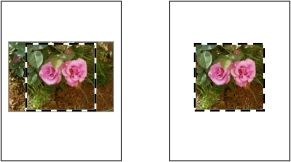
- Aprire Lexmark Imaging Studio. Per informazioni. vedere Utilizzo di Lexmark Imaging Studio.
- Fare clic sul pulsante Cerca e modifica foto.

- Fare doppio clic su una delle miniature delle foto.
Nota: se le foto non vengono visualizzate, fare clic su Visualizza cartelle per individuarle.
La foto viene aperta con l'Editor di foto Lexmark.
- Utilizzando il puntatore della freccia, tracciare una rettangolo intorno all'area che si desidera mantenere.
Spostare il cursore fino alla cornice della finestra per la modifica, quindi fare clic e trascinare la cornice per ridimensionarla.
- Fare clic sulle forbici oppure sullo strumento di ritaglio per ritagliare l'immagine.
- Verificare che il ritaglio sia soddisfacente, quindi fare clic su OK.
- Salvare le modifiche apportate.
- Fare clic su File
 Salva con nome.
Salva con nome.
Nota: se si fa clic su File  Salva, le modifiche apportate sovrascrivono la foto originale.
Salva, le modifiche apportate sovrascrivono la foto originale.
- Immettere un nome e un tipo di file, quindi fare clic su Salva.
- Selezionare le opzioni di qualità desiderate.
- Fare clic su OK.
- Fare clic su File
 Stampa
Stampa  Proprietà o Preferenze.
Proprietà o Preferenze.
- Dalla scheda Impostazione carta, selezionare un formato carta.
- Fare clic su OK.
- Fare clic su Stampa.
Ritaglio delle foto senza un computer
- Inserire una scheda di memoria. Per informazioni, vedere Corrispondenza della scheda con la stampante.

Viene visualizzato il menu Desidero.
- Premere Menu.
- Utilizzare la freccia giù sul pulsante di scelta fino a quando non viene visualizzata l'opzione Ritaglia, quindi premere Seleziona.
- Premere Ridimensiona per selezionare un ingrandimento.
- Utilizzare i pulsanti freccia per selezionare l'area di ritaglio, quindi premere Seleziona.
- Premere Avvia per stampare la foto ritagliata.
Nota: questo metodo di ritaglio consente di stampare l'immagine come è selezionata, ma non salva le modifiche memorizzate nella scheda di memoria.
Modifica delle foto con un computer
- Aprire Lexmark Imaging Studio. Per informazioni. vedere Utilizzo di Lexmark Imaging Studio.
- Fare clic sul pulsante Cerca e modifica foto.

- Fare doppio clic su una delle miniature delle foto nella sezione Anteprima.
Nota: se le foto non vengono visualizzate, fare clic su Visualizza cartelle per individuarle.
- La foto viene aperta con l'Editor di foto Lexmark.
Nota: è possibile modificare solo una foto alla volta.
- Modificare la foto con gli strumenti disponibili.
- Salvare le modifiche apportate.
- Fare clic su File
 Salva con nome.
Salva con nome.
Nota: se si fa clic su File  Salva, le modifiche apportate sovrascrivono la foto originale.
Salva, le modifiche apportate sovrascrivono la foto originale.
- Immettere un nome e un tipo di file, quindi fare clic su Salva.
Condivisione delle foto
Nota: verificare che la stampante sia collegata al computer.
- Aprire Lexmark Imaging Studio. Per informazioni. vedere Utilizzo di Lexmark Imaging Studio.
- Fare clic sul pulsante Condividi foto

- Selezionare l'immagine o le immagini da inviare, quindi fare clic su Allega ora.
Viene avviato il programma e-mail e viene aperto un nuovo messaggio, quindi vengono allegate le foto al messaggio.
- Fare clic su Invia per inviare le foto tramite e-mail.
Nota: alcuni provider di e-mail consentono di allegare solo una foto per e-mail.
Nota: per un invio più rapido, ridurre le dimensioni delle immagini prima di inviarle.
Stampa di un poster
Nota: verificare che la stampante sia collegata al computer.
- Aprire Lexmark Imaging Studio. Per informazioni. vedere Utilizzo di Lexmark Imaging Studio.
- Fare clic sul pulsante Stampa foto

- Se l'immagine in anteprima non è quella che si desidera stampare, fare clic su Visualizza cartelle per trovare la foto, quindi fare clic sull'immagine per selezionarla.
- Nel menu Attività creative, fare clic su Stampa un'immagine in formato poster a più pagine.
- Ruotare la foto, se necessario.
- Selezionare il formato del poster:
- Selezionare il formato del poster: 2 x 2 (quattro pagine totali), 3 x 3 (nove pagine totali) o 4 x 4 (16 pagine totali).
- Selezionare Stampa indicatori di ritaglio se si desidera ottenere informazioni per tagliare i margini delle pagine.
- Fare clic su Stampa ora.
Invio di un fax
È possibile inviare una fotografia tramite fax utilizzando il modem del computer:
Nota: non è possibile inviare fax utilizzando una connessione dei cavi a banda larga.
- Aprire Lexmark Imaging Studio. Per informazioni. vedere Utilizzo di Lexmark Imaging Studio.
- Fare clic sul pulsante Cerca e modifica foto.

Viene aperta la pagina Lexmark Print Center.
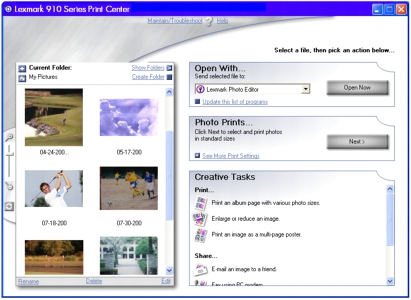
- Nel menu Attività creative, fare clic su Invia fax tramite modem del PC.
- Selezionare la foto che si desidera inviare tramite fax dal lato sinistra dello schermo, quindi fare clic su Avanti.
Nota: se la foto non viene visualizzata, fare clic su Visualizza cartelle per individuarla.
- Seguire le istruzioni visualizzate sullo schermo del computer.
Aggiunta di didascalie di testo sotto le foto
- Aprire Lexmark Imaging Studio. Per informazioni. vedere Utilizzo di Lexmark Imaging Studio.
- Fare clic sul pulsante Cerca e modifica foto.

- Dalla sezione Attività creative, selezionare Stampa una pagina di album con diversi formati di foto.
- Fare clic su Modifica categoria layout elencati.
- Selezionare Solo pagine di album dalla finestra di dialogo Layout selezionati, quindi fare clic su OK.
- Selezionare un formato carta per le foto.
- Selezionare un layout di pagina dalla sezione Crea una pagina da foto salvate, quindi trascinare le foto sulla pagina.
- Fare clic all'interno del riquadro nero. Viene visualizzata una finestra di dialogo.
- Immettere il testo e fare clic su Stampa ora.
Stampa di una selezione DPOF
Su alcune fotocamere digitali è disponibile la funzione DPOF (Digital Print Order Format). Se si utilizza una fotocamera che supporta la funzione DPOF, è possibile specificare le foto e il numero di copie da stampare quando la scheda di memoria è ancora inserita nella fotocamera.
- Inserire una scheda di memoria. Per informazioni, vedere Corrispondenza della scheda con la stampante.
Viene visualizzato il menu Desidero.
- Premere due volte Menu sul pannello di controllo per tornare alla schermata predefinita del menu Foto.
- Scegliere Stampa selezione DPOF.
- Premere Seleziona.
- Premere Avvia.
 Stampa di foto con un computer
Stampa di foto con un computer Stampa di foto con un computer
Stampa di foto con un computer Stampa di foto da un scheda di memoria
Stampa di foto da un scheda di memoria Visualizzazione di una presentazione di foto della scheda di memoria
Visualizzazione di una presentazione di foto della scheda di memoria Salvataggio delle foto della scheda di memoria sul computer
Salvataggio delle foto della scheda di memoria sul computer Ritaglio delle foto con un computer
Ritaglio delle foto con un computer Ritaglio delle foto senza un computer
Ritaglio delle foto senza un computer Modifica delle foto con un computer
Modifica delle foto con un computer Aggiunta di didascalie di testo sotto le foto
Aggiunta di didascalie di testo sotto le foto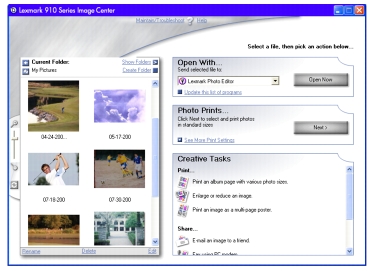

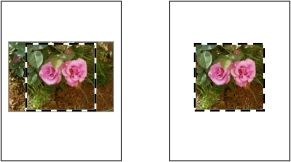
 Salva con nome.
Salva con nome.
 Salva, le modifiche apportate sovrascrivono la foto originale.
Salva, le modifiche apportate sovrascrivono la foto originale.
 Stampa
Stampa  Proprietà o Preferenze.
Proprietà o Preferenze.

 Salva con nome.
Salva con nome.
 Salva, le modifiche apportate sovrascrivono la foto originale.
Salva, le modifiche apportate sovrascrivono la foto originale.